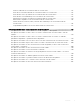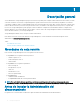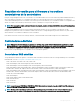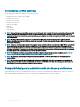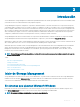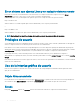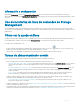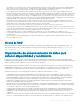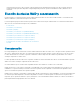Users Guide
En un sistema que ejecuta Linux y en cualquier sistema remoto
Para iniciar una sesión de Server Administrator en un sistema Linux o en cualquier sistema remoto, haga clic en el icono Server
Administrator del escritorio e inicie sesión con una cuenta con privilegios de administrador.
O abra un explorador web y escriba alguna de las siguientes opciones en el campo de la dirección y presione <Enter>:
https://<localhost>:1311
donde <localhost> es el nombre asignado para el sistema administrado y 1311 es el puerto predeterminado
o
https://<IP address>:1311
donde <IP address> es la dirección IP para el sistema administrado y 1311 es el puerto predeterminado.
NOTA: Escriba https:// (no http://) en el campo de dirección para recibir una respuesta válida del explorador.
Privilegios de usuario
Server Administrator proporciona seguridad a través de los grupos de usuarios: usuario, usuario avanzado y administrador. A cada grupo de
usuarios se asigna un nivel de acceso diferente para las funciones de Server Administrator.
Para obtener acceso a todas las funciones de Storage Management es necesario disponer de privilegios de administrador. El privilegio de
administrador permite ejecutar las tareas del menú desplegable, iniciar asistentes y utilizar los comandos de la interfaz de línea de comandos
omcong storage. Sin privilegios de administrador, no se puede administrar ni congurar el componente de almacenamiento.
Los privilegios de usuario y usuario avanzado permiten ver el estado del almacenamiento, pero no administrar ni congurar el
almacenamiento. Con privilegios de usuario y de usuario avanzado, puede utilizar el comando omreport storage y no el comando omcong
storage.
Para obtener más información acerca de los grupos de usuarios y otras funciones de seguridad de Server Administrator, consulte la Guía del
usuario de Server Administrator.
Uso de la interfaz gráca de usuario
En las secciones siguientes se describe cómo acceder a las funciones de Storage Management utilizando la interfaz gráca de usuario
(GUI) de Server Administrator.
Objeto Almacenamiento
La vista de árbol de Server Administrator muestra un objeto Almacenamiento. Se puede acceder a las funciones de Storage Management
seleccionando el objeto Almacenamiento o expandiendo el Almacenamiento y seleccionando un objeto de un nivel inferior.
Estado
En la página Propiedades, haga clic en Condición para ver la información de estado de los componentes de almacenamiento.
16
Introducción